win11笔记本如何关闭触摸板 Win11笔记本触摸板关闭方法
更新时间:2024-10-13 17:48:59作者:xtang
Win11笔记本的触摸板是一项非常方便的功能,但有时候在使用笔记本时可能会不小心碰到触摸板而造成操作失误,了解如何关闭Win11笔记本的触摸板是非常重要的。在这篇文章中我们将介绍几种简单的方法来关闭Win11笔记本的触摸板,让您在需要时可以轻松地禁用触摸板功能。
1、首先,右键点击任务栏空白处,然后选择任务栏设置;
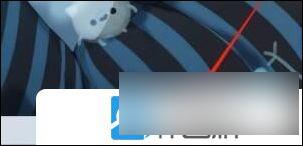
2、打开的Windows 设置窗口,左侧边栏。点击蓝牙和其他设备;
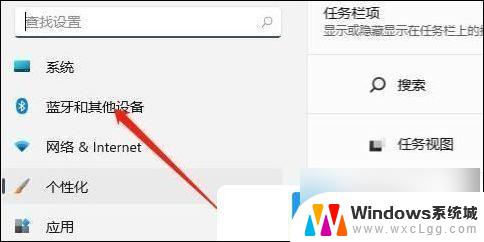
3、然后右侧,找到并点击触摸板(点击、手势、滚动、缩放);
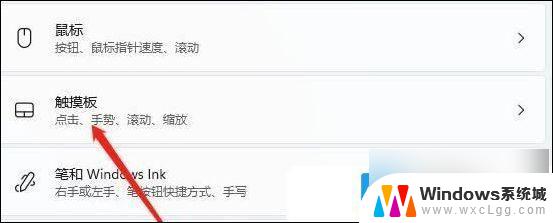
4、相关设置下,点击更多触摸板设置(指针图标和可见性);
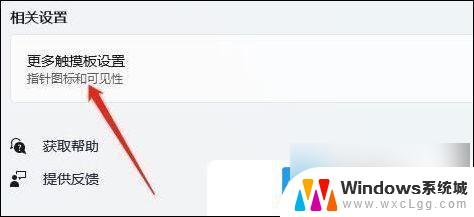
5、最后,勾选“插入外置 USB 指向装置时禁用”,再点击确定即可;
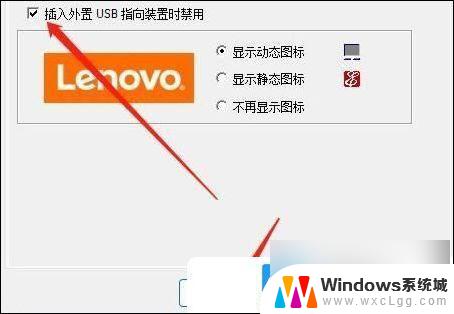
以上就是win11笔记本如何关闭触摸板的全部内容,还有不懂得用户就可以根据小编的方法来操作吧,希望能够帮助到大家。
win11笔记本如何关闭触摸板 Win11笔记本触摸板关闭方法相关教程
-
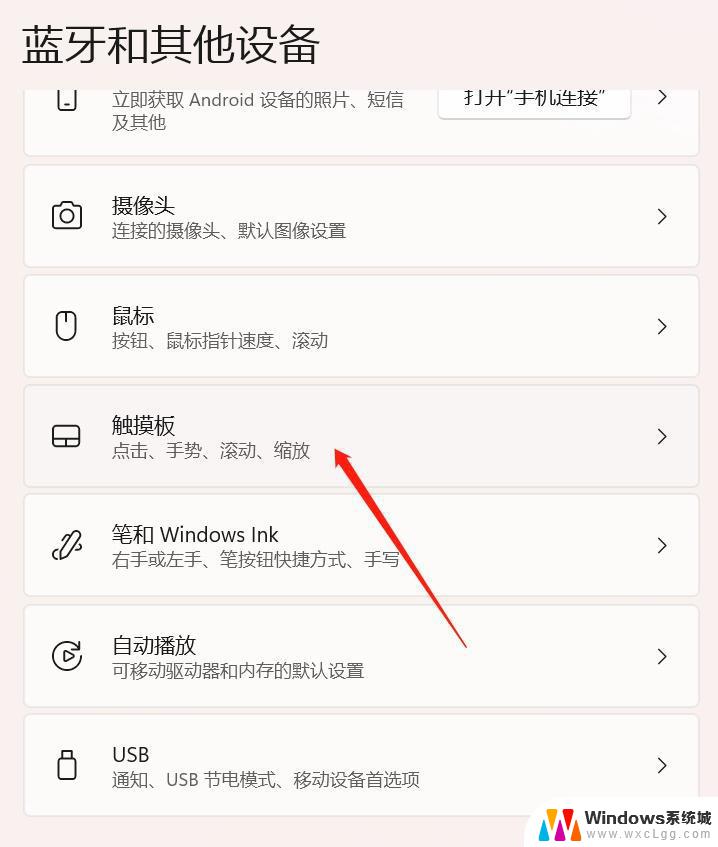 win11快捷键开启关闭触摸板 外星人笔记本触摸板关闭方法
win11快捷键开启关闭触摸板 外星人笔记本触摸板关闭方法2025-01-09
-
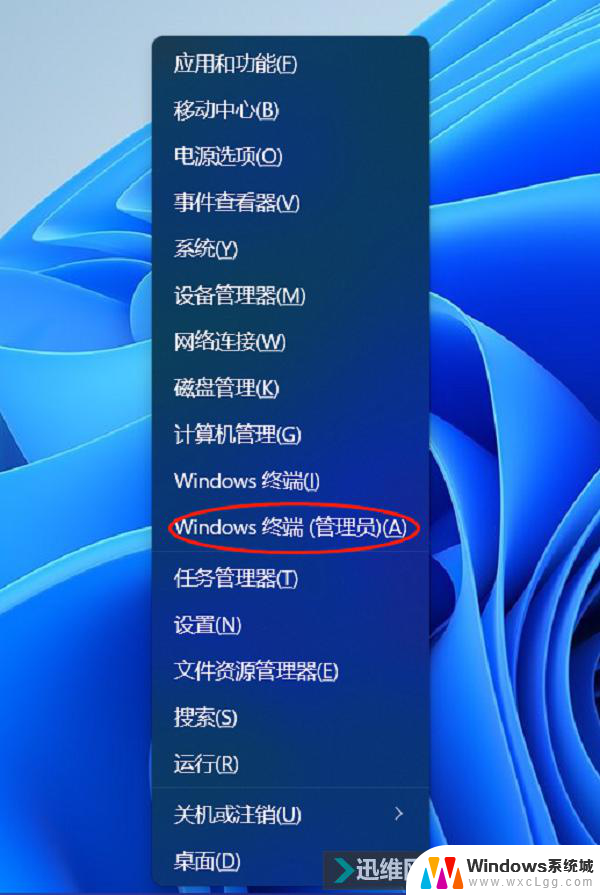 win11触摸板无法关闭 外星人笔记本触摸板关闭指南
win11触摸板无法关闭 外星人笔记本触摸板关闭指南2024-12-25
-
 win11禁用触摸板啊 外星人笔记本触摸板关闭操作步骤
win11禁用触摸板啊 外星人笔记本触摸板关闭操作步骤2025-01-02
-
 win11如何调整触摸板设置 笔记本怎样关闭触摸板
win11如何调整触摸板设置 笔记本怎样关闭触摸板2024-10-24
-
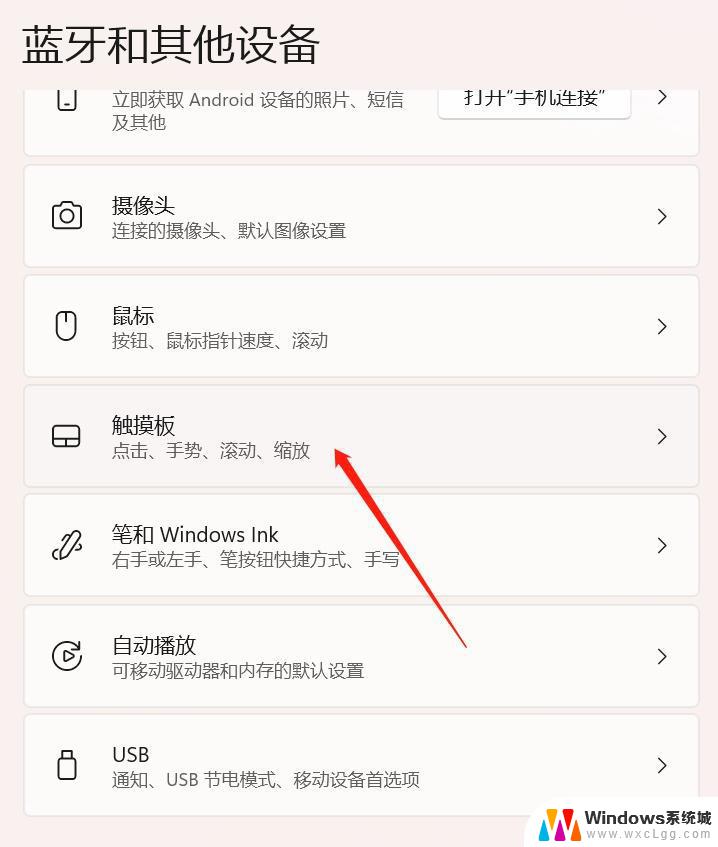 win11笔记本触摸板老是自动开启 外星人笔记本触摸板关闭方法
win11笔记本触摸板老是自动开启 外星人笔记本触摸板关闭方法2025-01-01
-
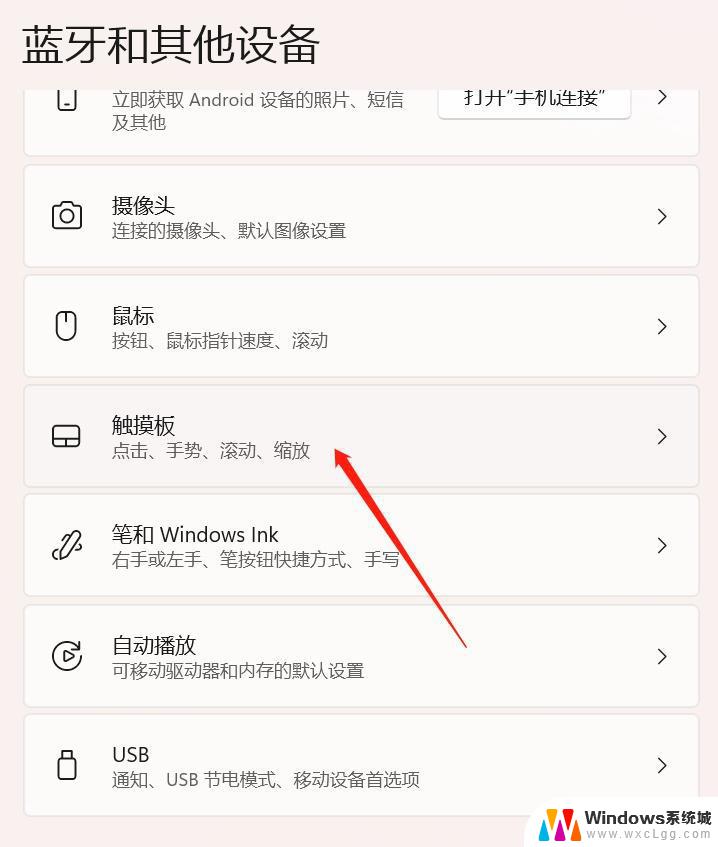 笔记本电脑如何关闭触摸板win11 外星人笔记本怎么禁用触摸板
笔记本电脑如何关闭触摸板win11 外星人笔记本怎么禁用触摸板2025-01-02
- win11怎么设置插鼠标禁用触摸板 笔记本触摸板禁用方法
- win11取消触摸板开机启动 win11系统怎样关闭笔记本电脑触摸板
- win11禁用触控板 win11关闭触摸板的方法有哪些
- win11虚拟触摸板 能设置吗 Windows11如何启用虚拟触摸板
- win11直接改文件后缀 win11文件后缀修改教程
- win11怎么查看电脑的物理地址 电脑物理地址查询方法
- win11屏幕和休眠不按设置 win11禁止休眠设置方法
- window11 忘记密码 笔记本电脑忘记密码怎么办快速解决
- win10怎么删除更新win11的文件 win11如何删除更新文件
- windows11关闭ipv6 Windows11 怎么屏蔽 ipv6
win11系统教程推荐
- 1 win11直接改文件后缀 win11文件后缀修改教程
- 2 window11 忘记密码 笔记本电脑忘记密码怎么办快速解决
- 3 win10怎么删除更新win11的文件 win11如何删除更新文件
- 4 win11找不到别人的共享打印机 win11无法共享打印机的解决方法
- 5 重置 win11的网络 Win11网络重置步骤
- 6 联想win11系统清理c盘 win11清理c盘垃圾步骤
- 7 win11excel调行高卡死 excel打开很卡怎么办
- 8 win11新电脑设置不更新系统 windows11系统不更新怎么办
- 9 win11连接电视投屏 win11投屏到电视机操作步骤
- 10 win11怎么设置任务栏不自动合并 Win11任务栏不合并显示怎么设置